Apple AirPods Pro: 10 consejos para conocer (y usar)
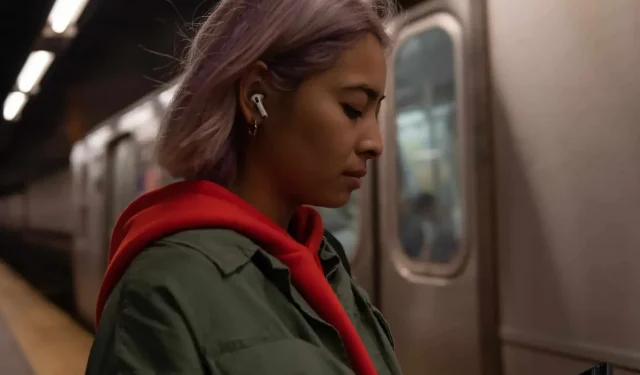
Apple AirPods Pro son auriculares muy compactos pero repletos de funciones. Aquí hay 10 consejos que debes saber.
Apple ofrece muchos productos de audio, AirPods Pro son algunos de los mejores. Incluso en comparación con los AirPods 3 más nuevos, los AirPods Pro siguen siendo buenos en términos de características. Particularmente porque estos últimos tienen ciertas características únicas, incluida la cancelación activa de ruido o las puntas de silicona intercambiables. No importa lo pequeños que sean, hay mucho que aprender. Esta es la guía para eso. 10 consejos imprescindibles.
Emparejar AirPods solo toma unos segundos
Después de desempacar su AirPods Prod, desbloquee su iPhone o iPad y abra el estuche de carga de los auriculares. Después de un segundo, aparecerá una ventana en la pantalla de su dispositivo que le preguntará si desea emparejar los auriculares. Haga clic en «Conectar» para iniciar la operación y listo. Su AirPods Pro ahora funcionará con su iPhone o iPad, así como con todos los dispositivos registrados en su cuenta de iCloud.
Empuje, no empuje
Es necesario utilizar las colas de los auriculares como botón. No son botones normales, sino sensores de presión como el panel táctil de una MacBook, MacBook Air o MacBook Pro.
Use dos dedos para presionar la cola del auricular. Escuchará un clic en su oído con cada pulsación.
- Pulsación única: pausa/reproducción
- Doble toque: siguiente pista
- Tres toques: pista anterior
- Pulsación larga: cambia entre reducción de ruido y modo de transparencia
Visualiza la autonomía
Una de las mejores cosas de los AirPods Pro es la duración de la batería. Entre la batería integrada en los auriculares y la batería en el estuche, tiene horas de duración de la batería. Apple ofrece varias soluciones para saber cuánto queda.
Si necesita esta información, desbloquee su iPhone o iPad y abra la funda junto a su dispositivo con AirPods adentro. Aparecerá una animación que muestra el nivel de carga de cada auricular y estuche.
También puede agregar un widget de batería a la pantalla de inicio de su iPhone. Cuando los AirPods están emparejados y activos en su teléfono, la batería restante de cada auricular se muestra en un widget.
Usar cancelación activa de ruido
Esta es la característica principal de los AirPods Pro. Cuando está activado, bloquea casi todo el ruido exterior. Para apagarlo, debe presionar prolongadamente el sensor de presión del auricular. Luego, cuando aparezca el Centro de control, mantenga presionado el botón de volumen. En la parte inferior de la pantalla, tienes tres opciones: reducción de ruido, apagado o transparencia.
Cuando cambie al modo de transparencia, escuchará sonidos ambientales y música a través de sus auriculares. Conveniente cuando estás a pie, en la ciudad, por ejemplo. Puede cambiar entre los modos Transparencia y Reducción de ruido manteniendo presionado el sensor de presión o usando el botón en el Centro de control.
El sonido espacial es una experiencia increíble.
Spatial Sound ofrece un sonido envolvente con una respuesta de 360 grados que se adapta a tus movimientos. Esta es una función relativamente nueva, al igual que la compatibilidad con Dolby Atmos para Apple Music, y simplemente habilite esta función en su configuración para aprovecharla.
Para habilitar el audio espacial, vaya a Configuración > Bluetooth. Toque la «i» junto a AirPods Pro y cambie el interruptor junto a «Sonido espacial» a la posición «Encendido». Puede escuchar la demostración seleccionando «Ver y escuchar cómo funciona».
Ahora, cuando vea videos en una aplicación como Apple TV con AirPods Pro, experimentará un sonido envolvente.
Si no ve esta función, asegúrese de tener el firmware más reciente.
Use Apple Watch para controlar AirPods Pro
Si tiene un Apple Watch, puede tocar el ícono AirPlay en la aplicación Now Playing para cambiar entre la cancelación de ruido y la transparencia cuando usa AirPods Pro.
Usa Mac para controlar los AirPods Pro
Cuando usa AirPods Pro con una Mac, puede cambiar entre cancelación de ruido y transparencia sin tocar los auriculares. En una Mac, verás un ícono de AirPods cuando estén conectados. Haga clic en él y cambie el modo.
Ajuste sus auriculares para que se ajusten a su oído cambiando las puntas
Hay otros dos tamaños de olivas en la caja de los AirPods Pro. El valor predeterminado es tamaño mediano. Si no te sientes cómodo con él, prueba con un tamaño diferente. Para quitar las puntas, simplemente tire de ellas. Simplemente haga clic para adjuntar uno nuevo.
Haz la prueba para encontrar el mejor tamaño
Si profundiza en la configuración de AirPods Pro, puede probar el ajuste de las puntas de los oídos. La prueba reproducirá sonidos de los micrófonos de sus AirPods y le indicará si los auriculares que ha instalado son del tamaño correcto.
Para comenzar la prueba, abra la aplicación Configuración en su iPhone, seleccione Bluetooth, luego toque la «i» junto a su AirPods Pro. Seleccione Prueba de ajuste de tapones para los oídos y siga las instrucciones. Sin embargo, no te detengas allí. Elija de acuerdo con la sensación en su oído.
Ver el estado de carga durante la carga inalámbrica
La funda AirPods Pro se puede cargar de forma inalámbrica con los mismos accesorios que el iPhone. Esto también funciona con cargadores MagSafe, pero el estuche no se magnetizará como el iPhone 12 o 13. Coloque el estuche sobre el accesorio con el indicador pequeño hacia arriba para comenzar a cargar. Se iluminará para indicarle que se está cargando. Ella eventualmente morirá. A continuación, haga clic en un caso para comprobar el progreso. Si el indicador es verde, el estuche está completamente cargado.



Deja una respuesta